In deze handleiding laat ik je zien hoe je aanzienlijk tijd kunt besparen bij het werken met PowerPoint, door objecten efficiënt uit te lijnen en te ordenen. Vaak besteden we veel tijd aan het handmatig plaatsen van tekstvakken, afbeeldingen of andere elementen op onze dia's. Met de juiste tools en technieken kun je dit proces aanzienlijk vereenvoudigen en optimaliseren. Je leert hoe je objecten snel en nauwkeurig kunt ordenen, zodat je presentaties er professioneel uitzien. Laten we meteen beginnen!
Belangrijkste inzichten
- Gebruik het uitlijngereedschap om objecten snel te positioneren.
- Zorg ervoor dat de objecten dezelfde grootte hebben om een gelijkmatig ontwerp te garanderen.
- Maak gebruik van functies zoals "Horizontaal verdelen" en "Verticaal centreren" om perfecte afstanden te bereiken.
Stap-voor-stap handleiding
Objecten voorbereiden
Allereerst moet je enkele objecten op je dia hebben die je wilt uitlijnen.

In deze tutorial gebruiken we een reeks smileys. Je kunt ook andere elementen zoals tekstvakken of afbeeldingen invoegen. Ga naar de dia en voeg de gewenste objecten toe.
Selectie van objecten
Markeer nu alle objecten die je wilt uitlijnen. Dit kun je doen door met de muis over de objecten te slepen terwijl je de Shift- of Control-toets ingedrukt houdt.
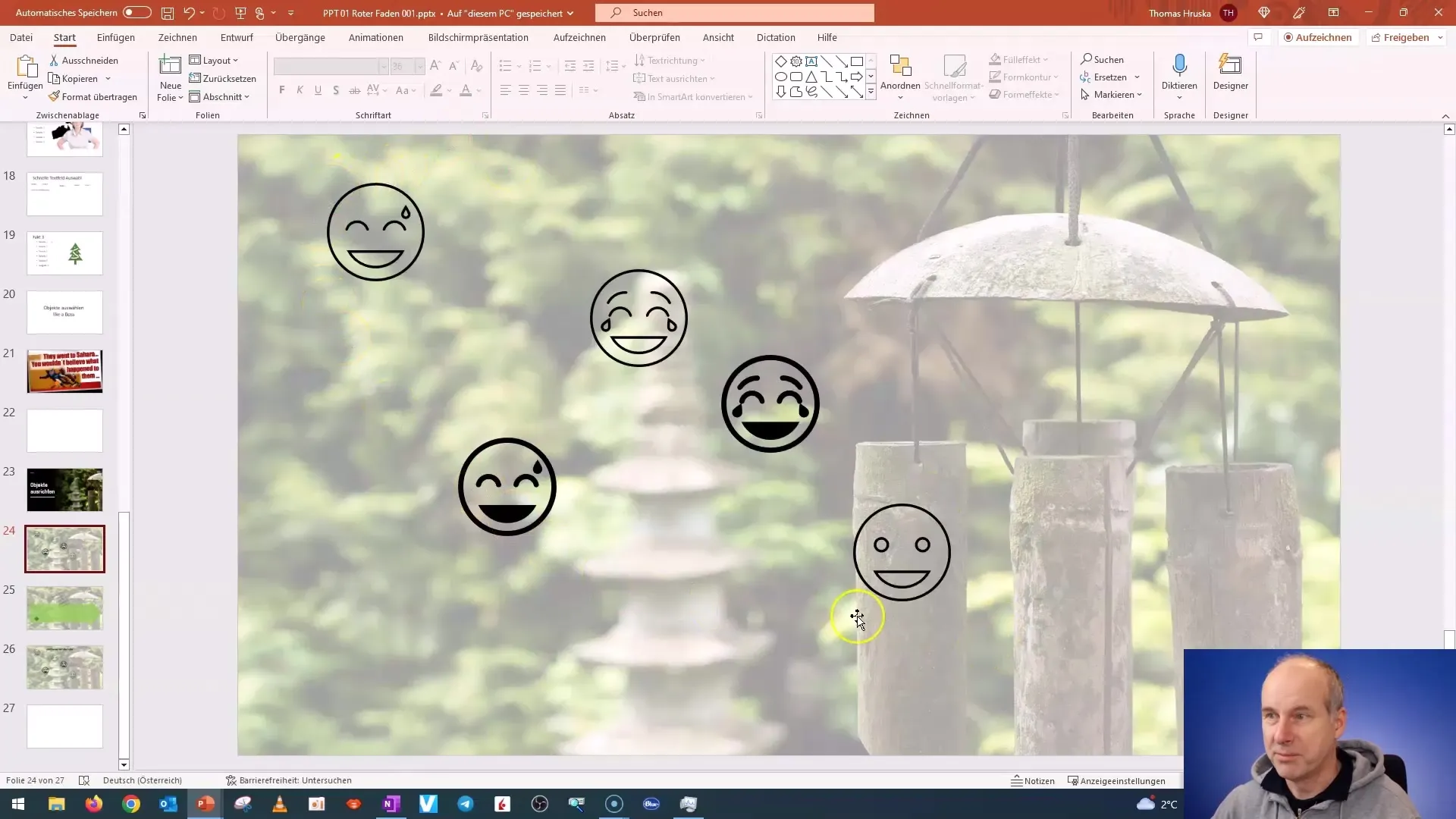
Toegang tot uitlijningsopties
Nadat je de objecten hebt geselecteerd, ga je naar het tabblad "Opmaak". Hier vind je de knop "Uitlijnen". Klik hierop om de verschillende uitlijningsopties te bekijken.
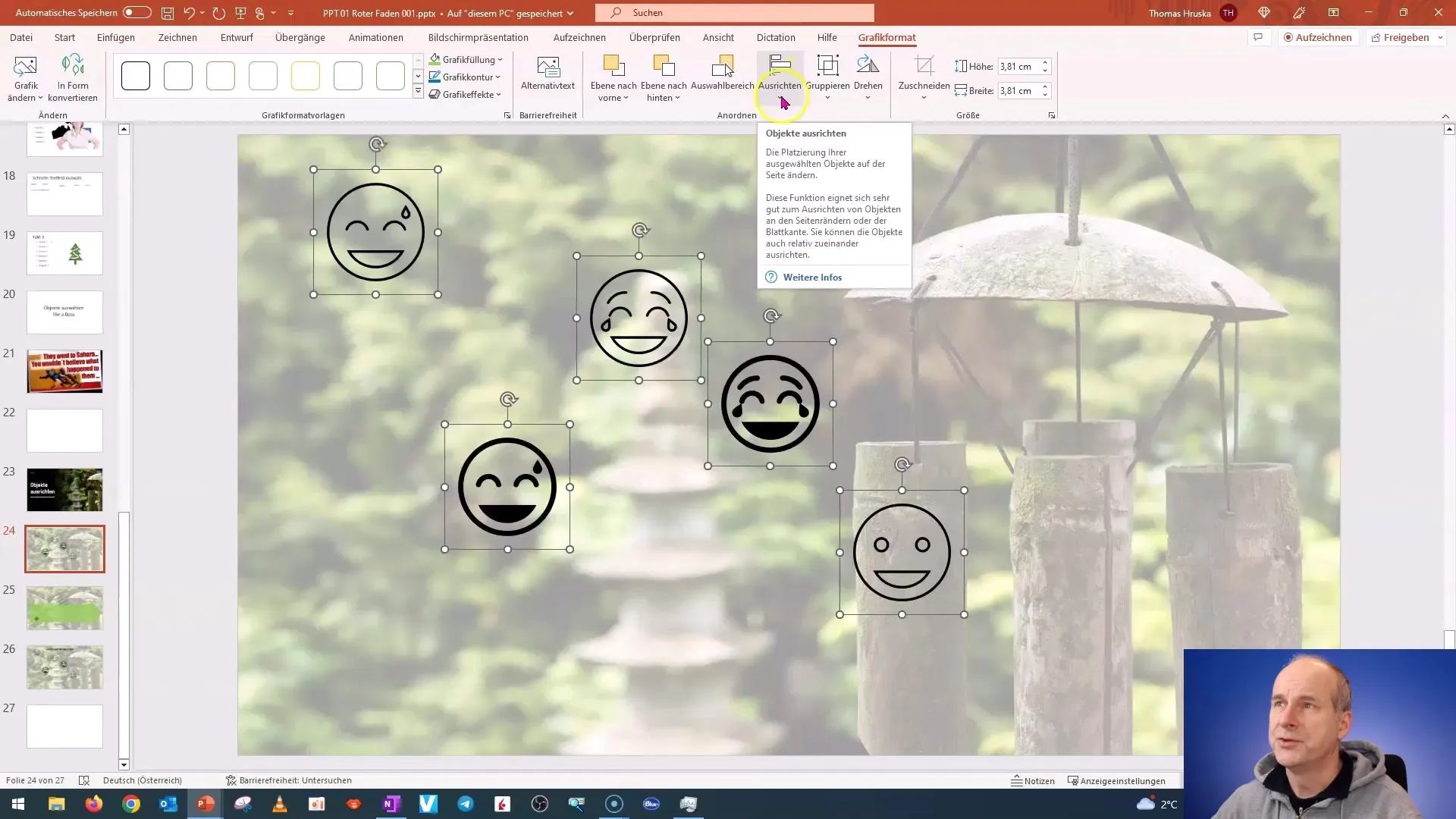
Links uitlijnen
Als je de objecten links wilt uitlijnen, klik dan op "Links uitlijnen". Let op dat PowerPoint de objecten uitlijnt op basis van het meest linkse object.
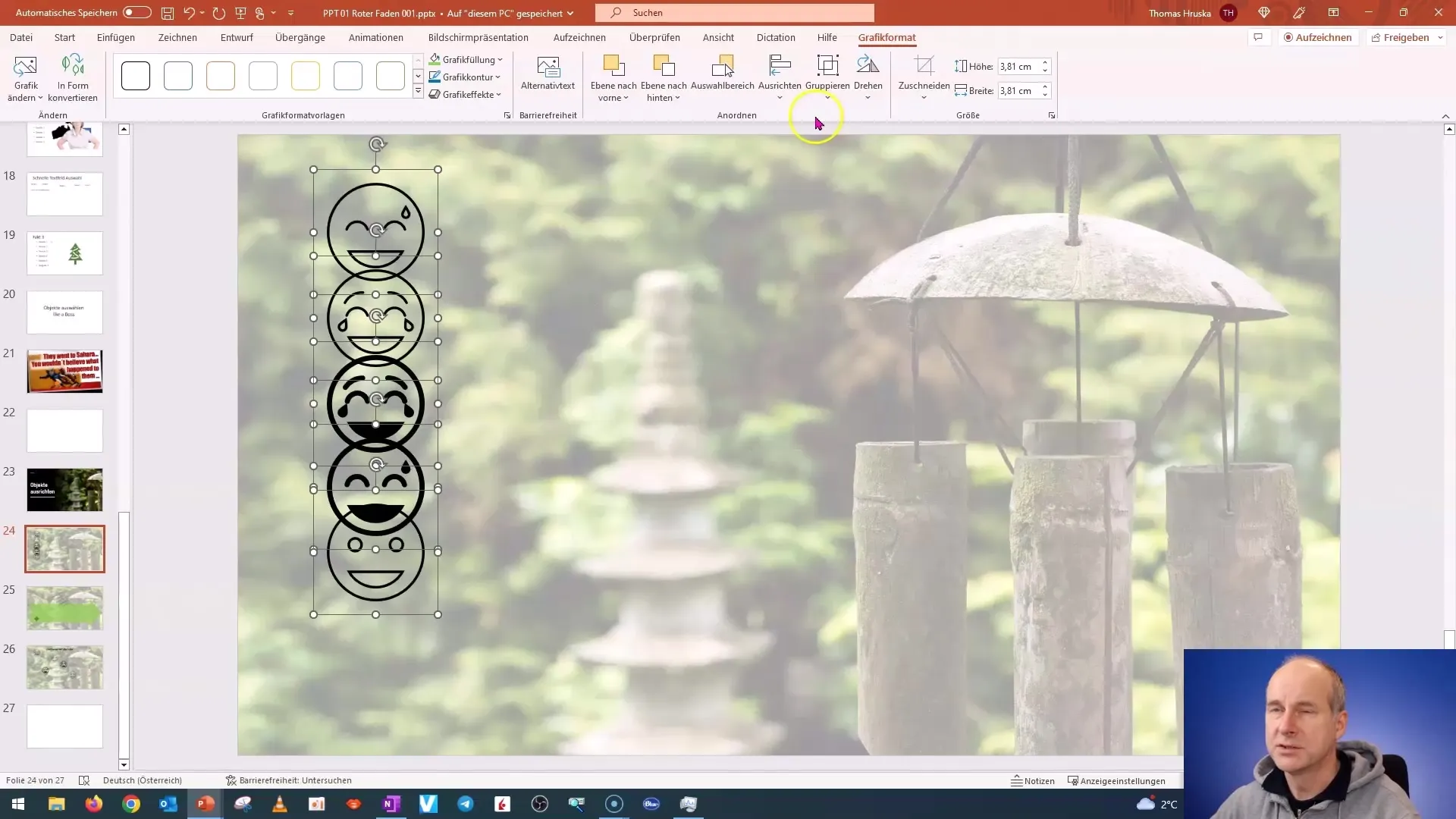
Rechts uitlijnen
Op vergelijkbare wijze kun je ook de objecten rechts uitlijnen. Selecteer de juiste optie in de uitlijngereedschappen.
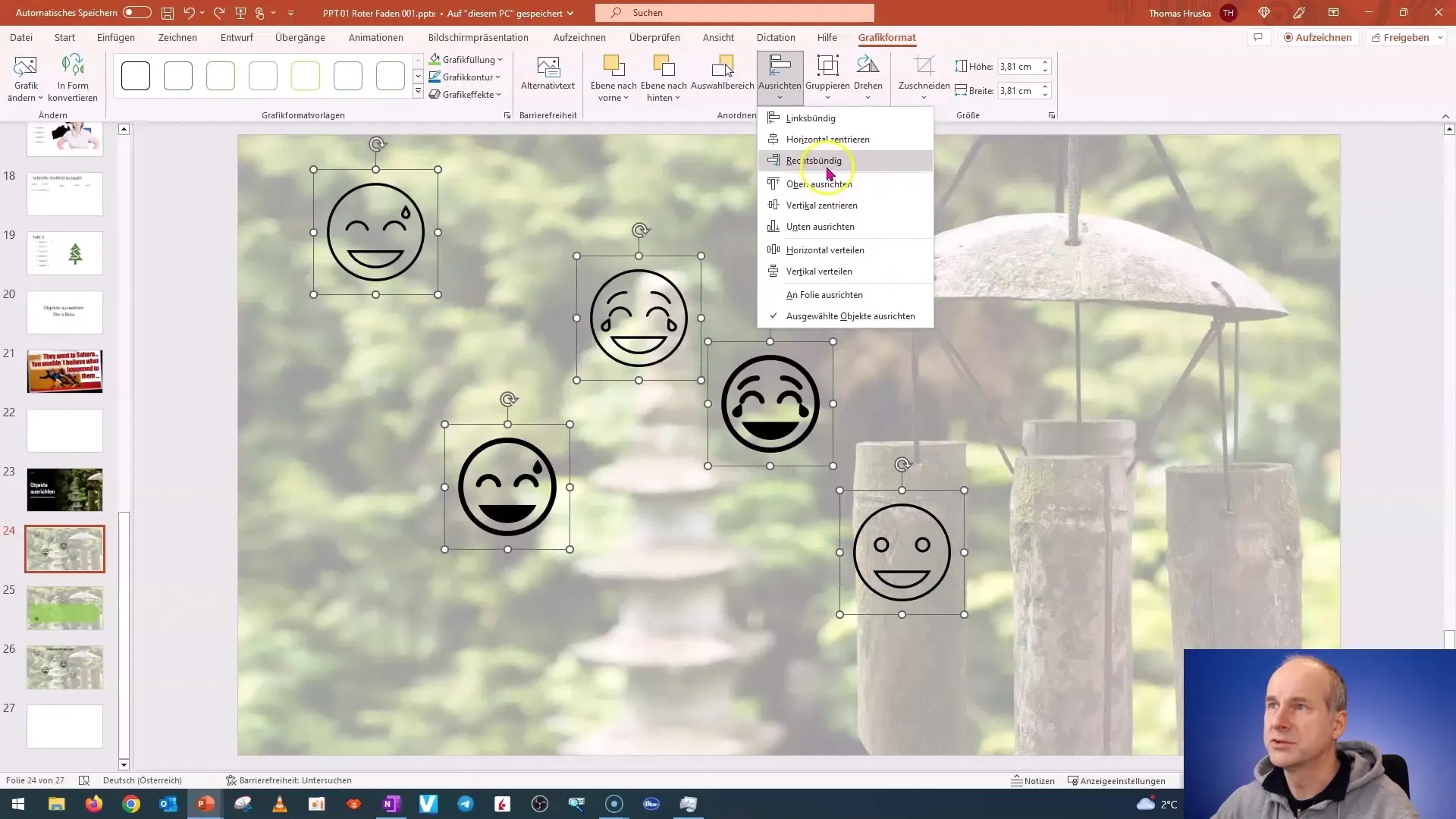
Verticale uitlijning
Je kunt de objecten ook boven of onder op de dia uitlijnen. De bovenste of onderste rand van de objecten wordt hierbij als referentiepunt gebruikt.
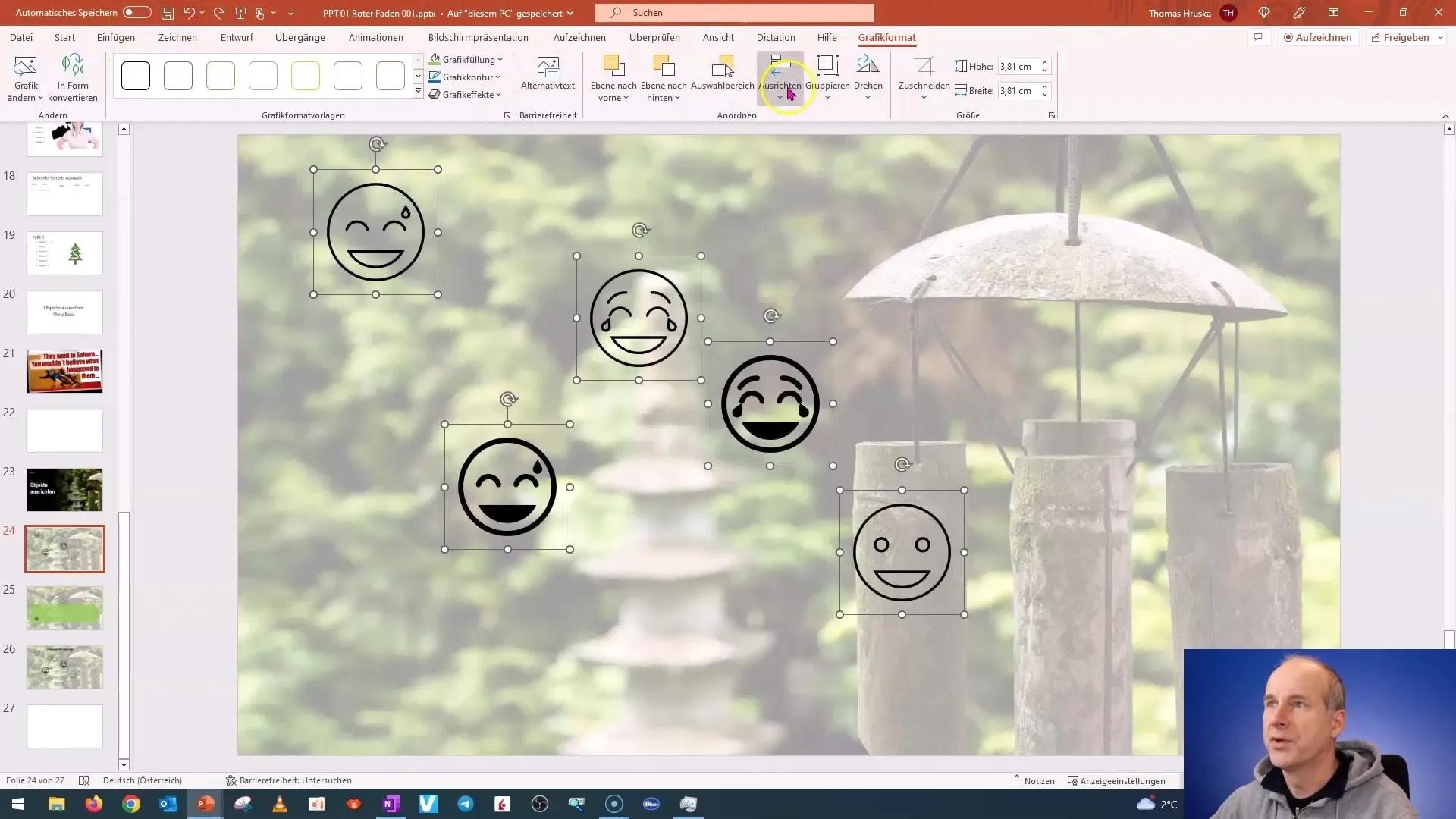
Horizontaal centreren
Om alle objecten horizontaal te centreren, gebruik de functie "Horizontaal centreren". Zo worden de objecten gelijkmatig in het midden van de dia gepositioneerd.
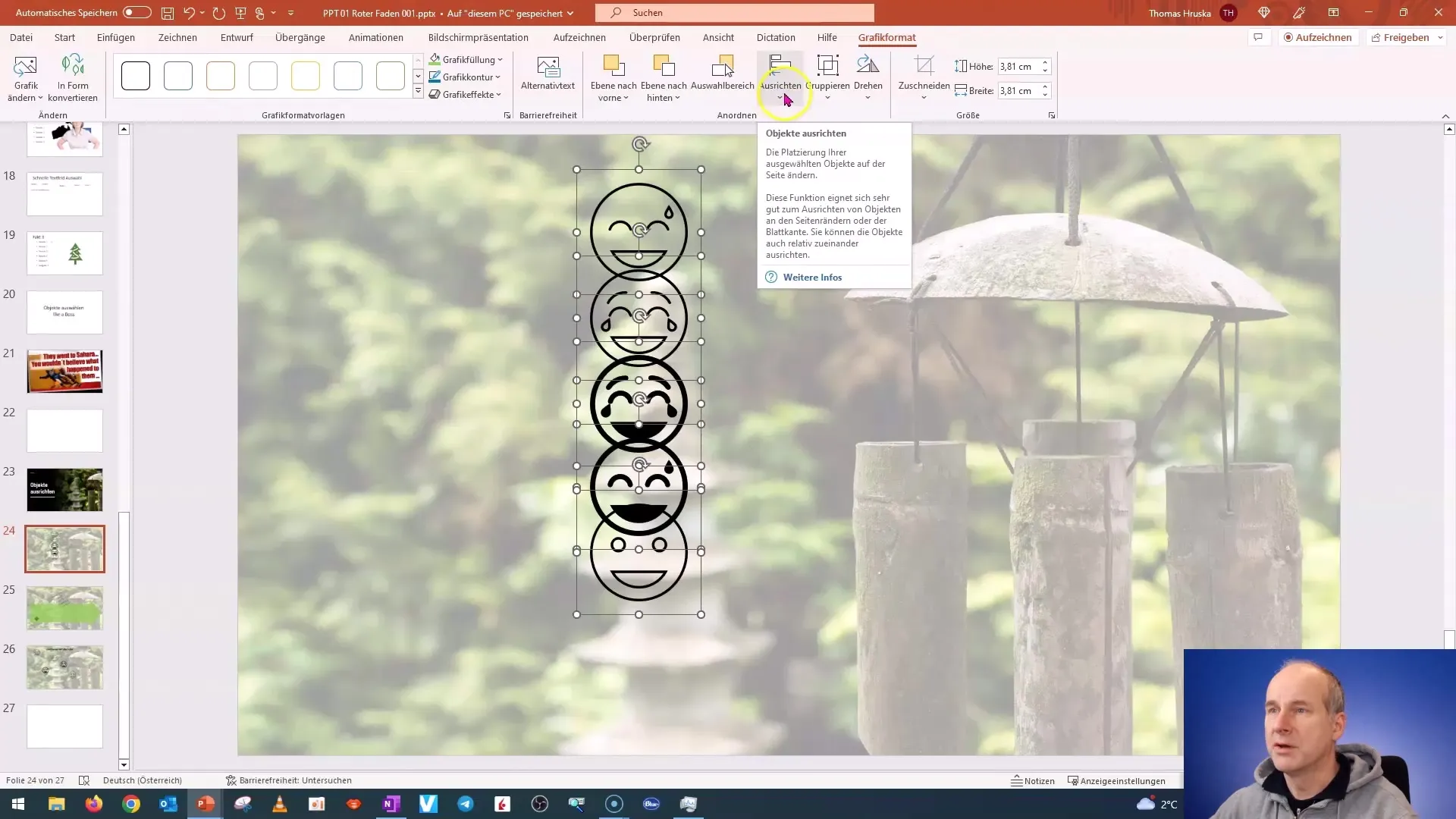
Verticaal verdelen
De functie "Verticaal verdelen" zorgt ervoor dat de afstand tussen de objecten gelijkmatig wordt verdeeld. Zorg ervoor dat de objecten al correct gecentreerd zijn voordat je deze optie selecteert.
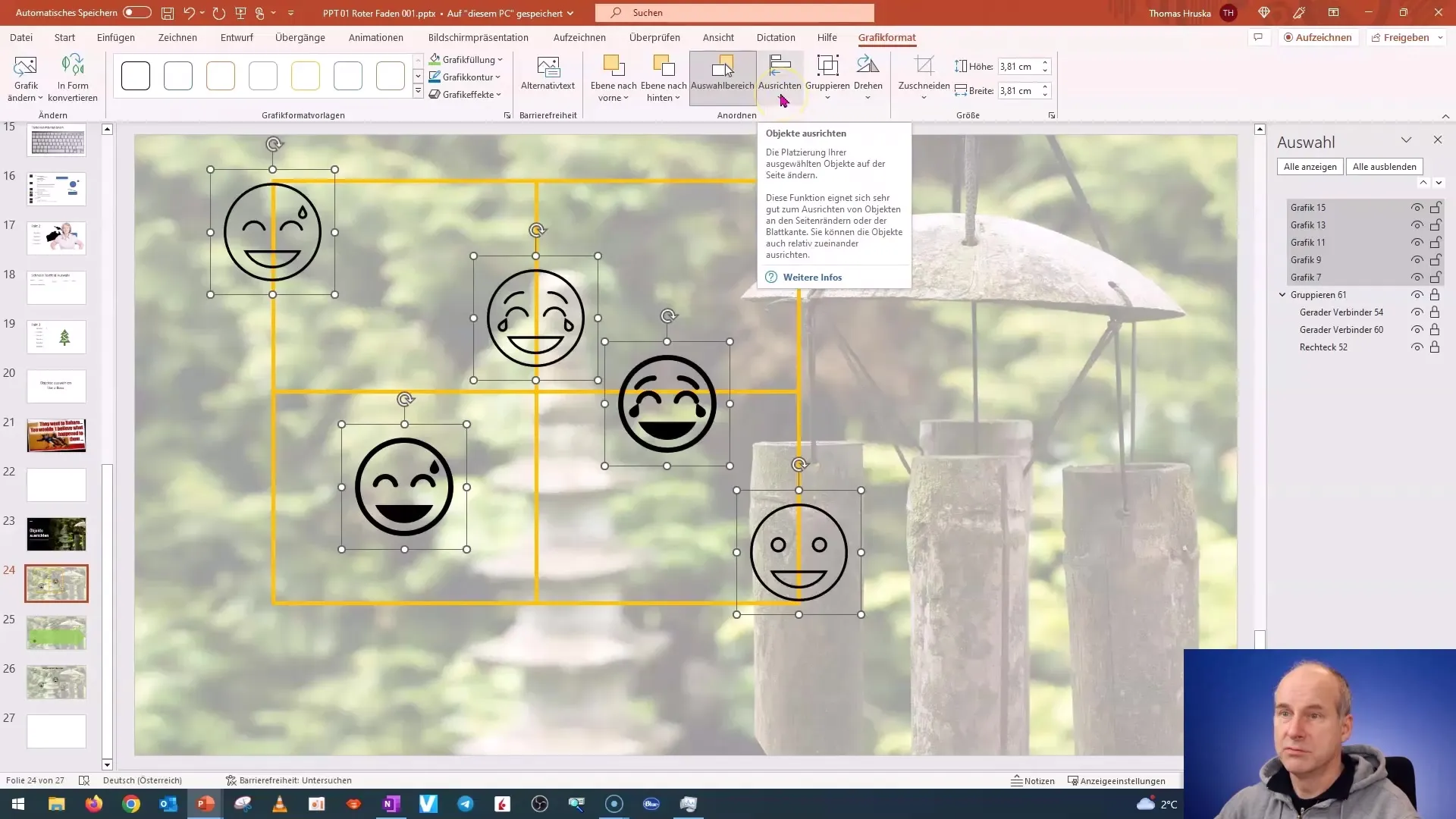
Horizontale verdeling
Op vergelijkbare wijze kun je de objecten horizontaal verdelen om gelijke afstanden tussen hen te bereiken. Zorg ervoor dat ze correct gegroepeerd zijn.
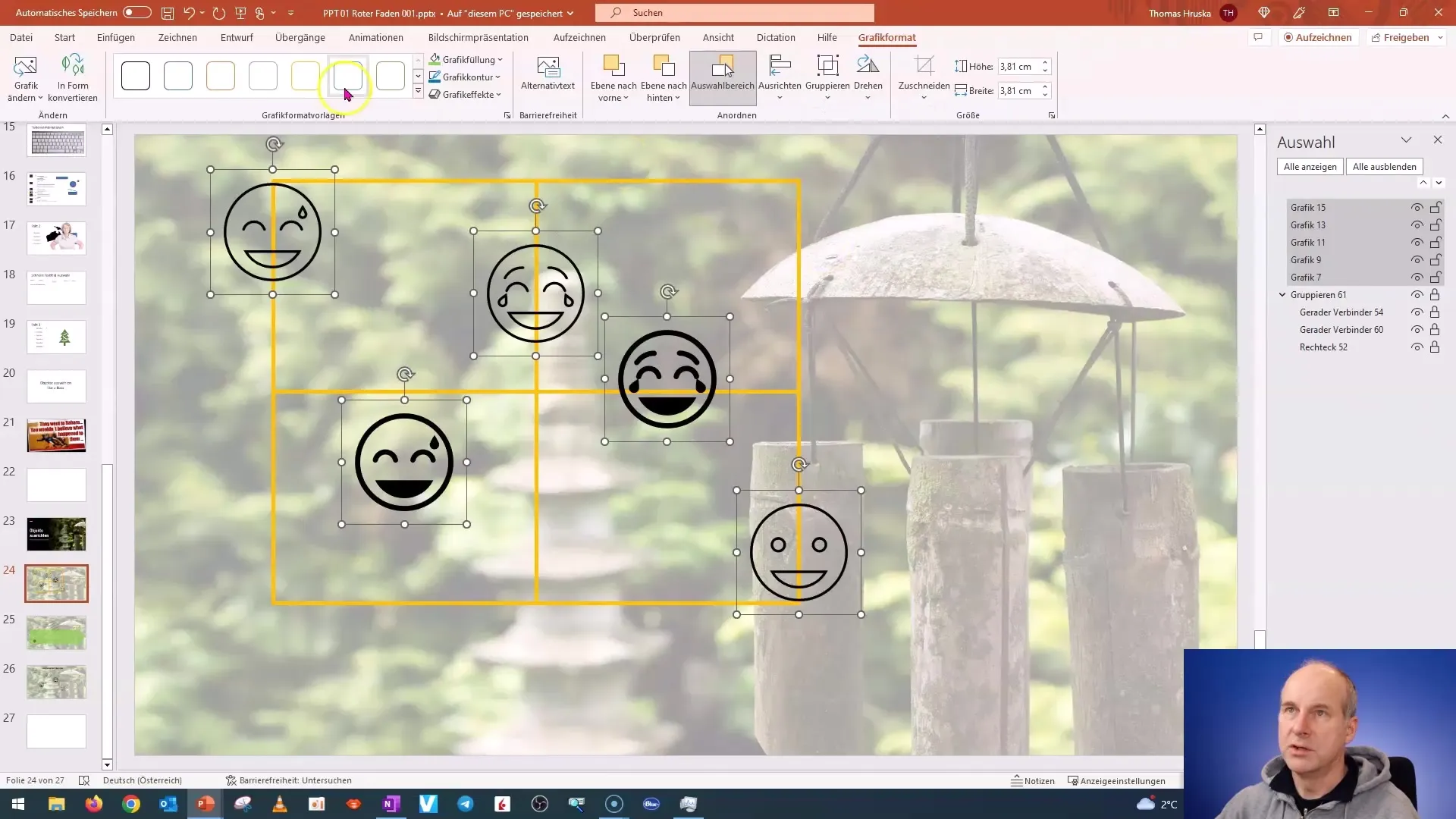
Praktische toepassing
Nu je weet hoe je je objecten kunt ordenen, laten we enkele praktische toepassingen doornemen. Stel dat je enkele punten wilt opsommen in een projectrapport. Je kunt een grafiek of afbeelding maken met een pijl en individuele mijlpalen.
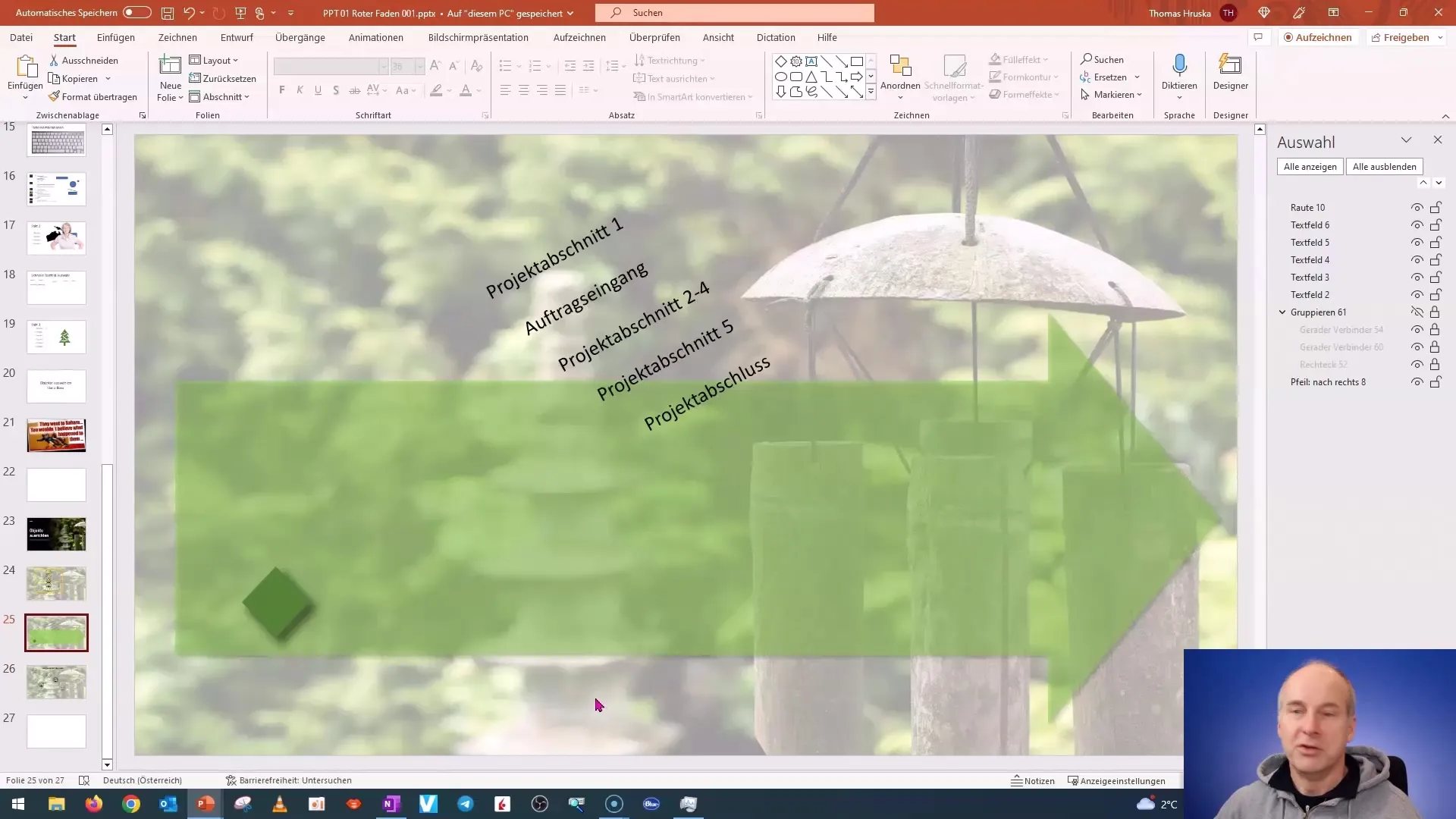
Objecten dupliceren
Om meerdere dezelfde objecten te maken, selecteer een object en druk op "Ctrl + D" om het te dupliceren. Herhaal deze stap totdat je het gewenste aantal objecten hebt.
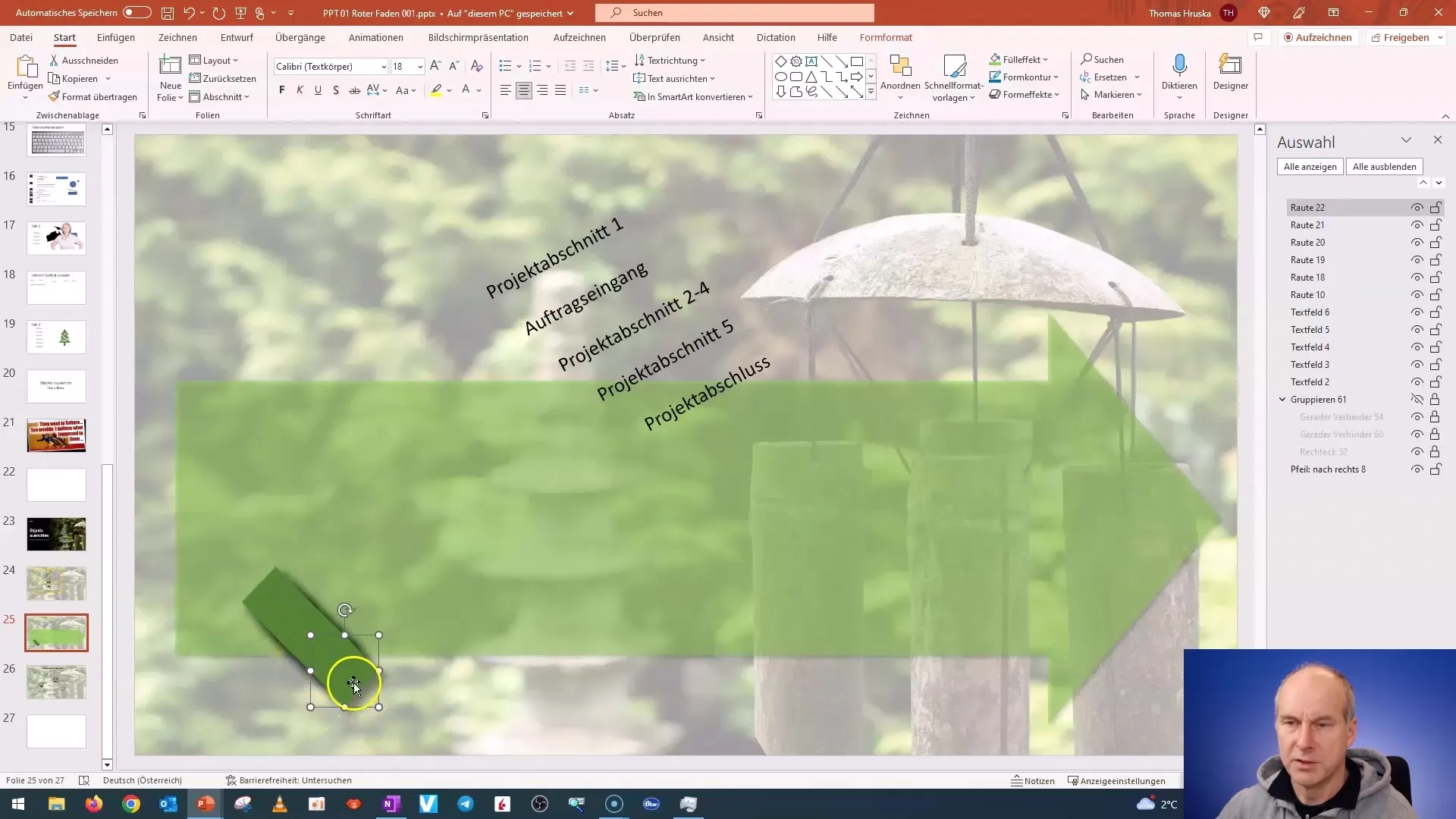
Lijnen en uitlijningen
Selecteer nu alle objecten, ga naar "Opmaak" en kies "Uitlijnen" om ze gelijkmatig te rangschikken. Dit helpt bij het creëren van een duidelijke structuur en aantrekkelijk design.
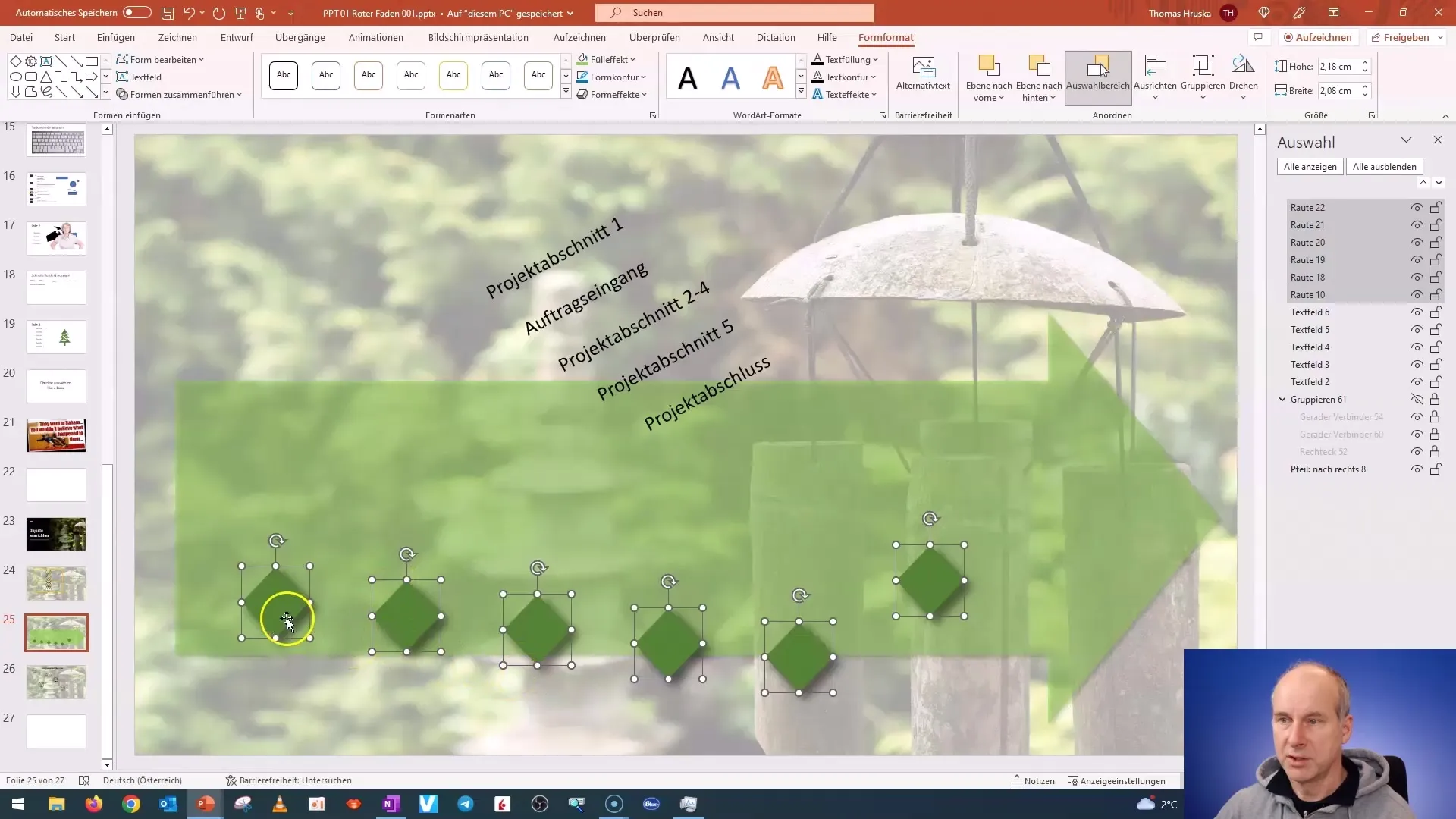
Textvelden invoegen
Nu voegen we de tekstvelden toe om de mijlpaal, alinea of projectafsluiting aan te duiden. Plaats de tekstvelden boven de bijbehorende mijlpalen.
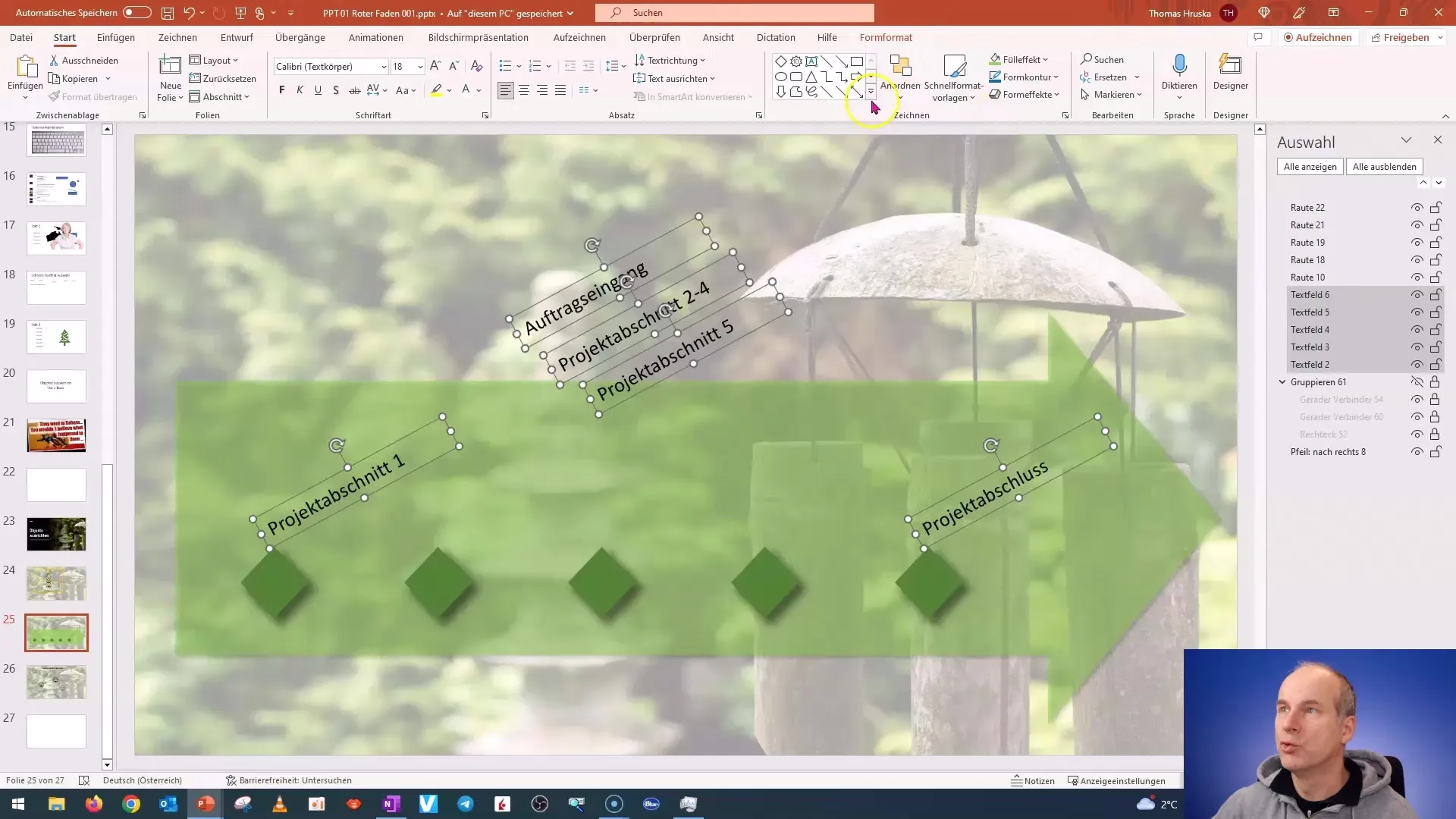
Gelijke verdeling van tekstvelden
Als je verschillende groottes van tekstvelden hebt, kan het lastig zijn om ze uit te lijnen. Controleer de hoogte en breedte van de tekstvelden om ervoor te zorgen dat ze gelijkmatig kunnen worden verdeeld.
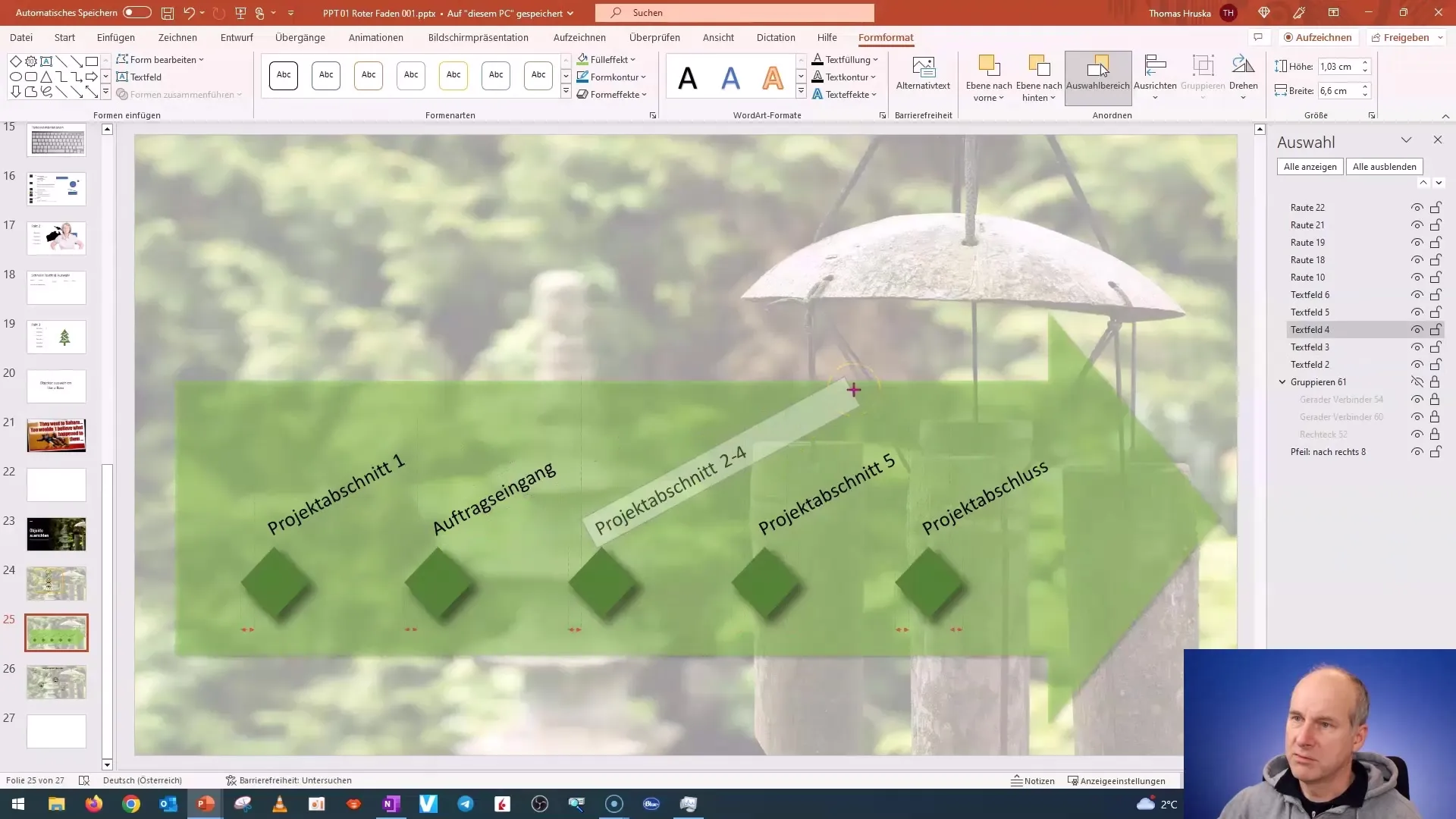
Aanpassen van de grootte van tekstelementen
Om de grootte van de tekstvelden te wijzigen, kun je dit direct doen door de dimensies in de eigenschappen aan te passen. Ga naar "Object opmaken" en pas de grootte aan.
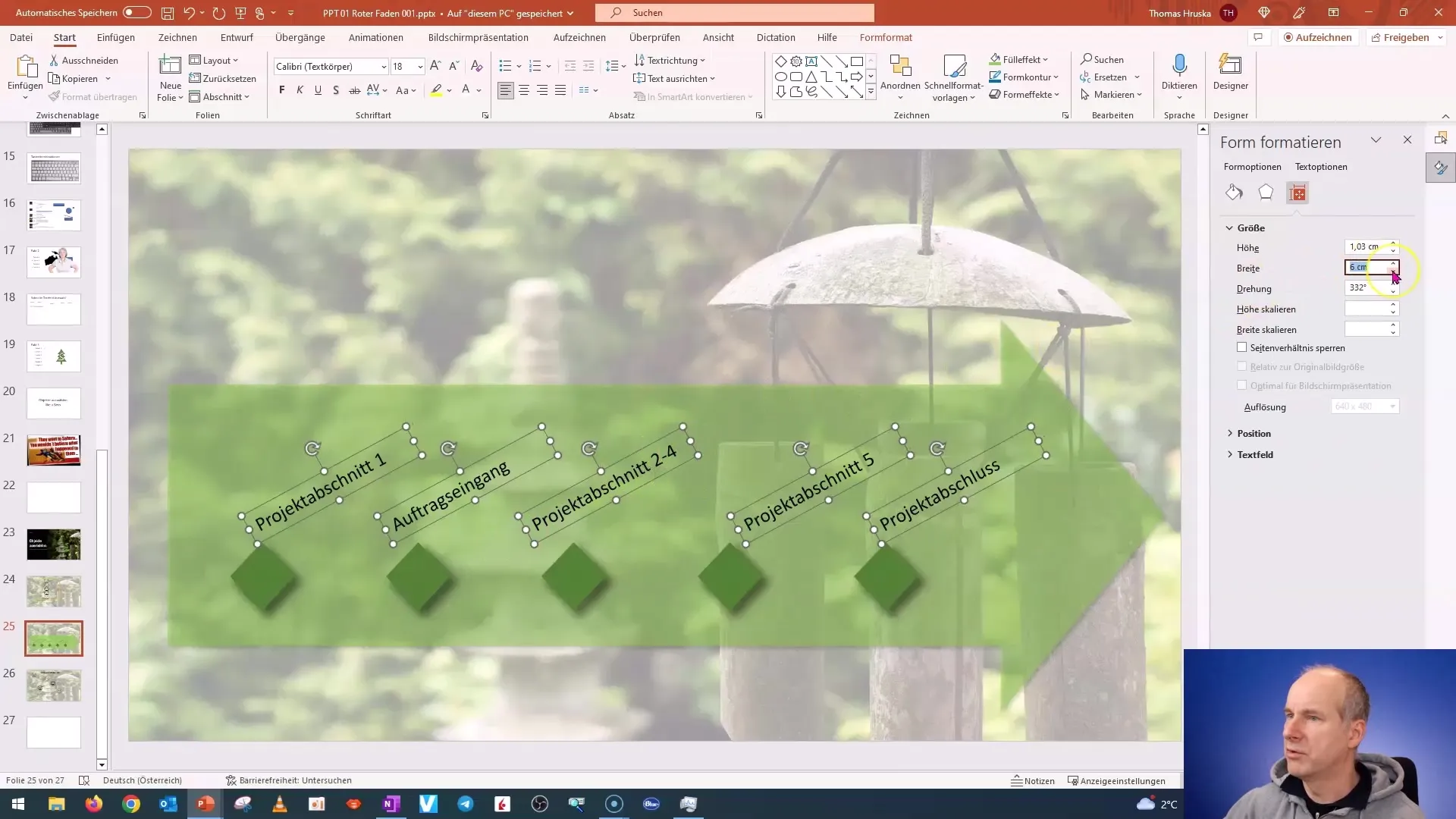
Definitieve aanpassingen
Door het uitlijnen en aanpassen van de afmetingen kun je je dia nu definitief maken. Let erop dat alles er goed uitziet en harmonieus is.
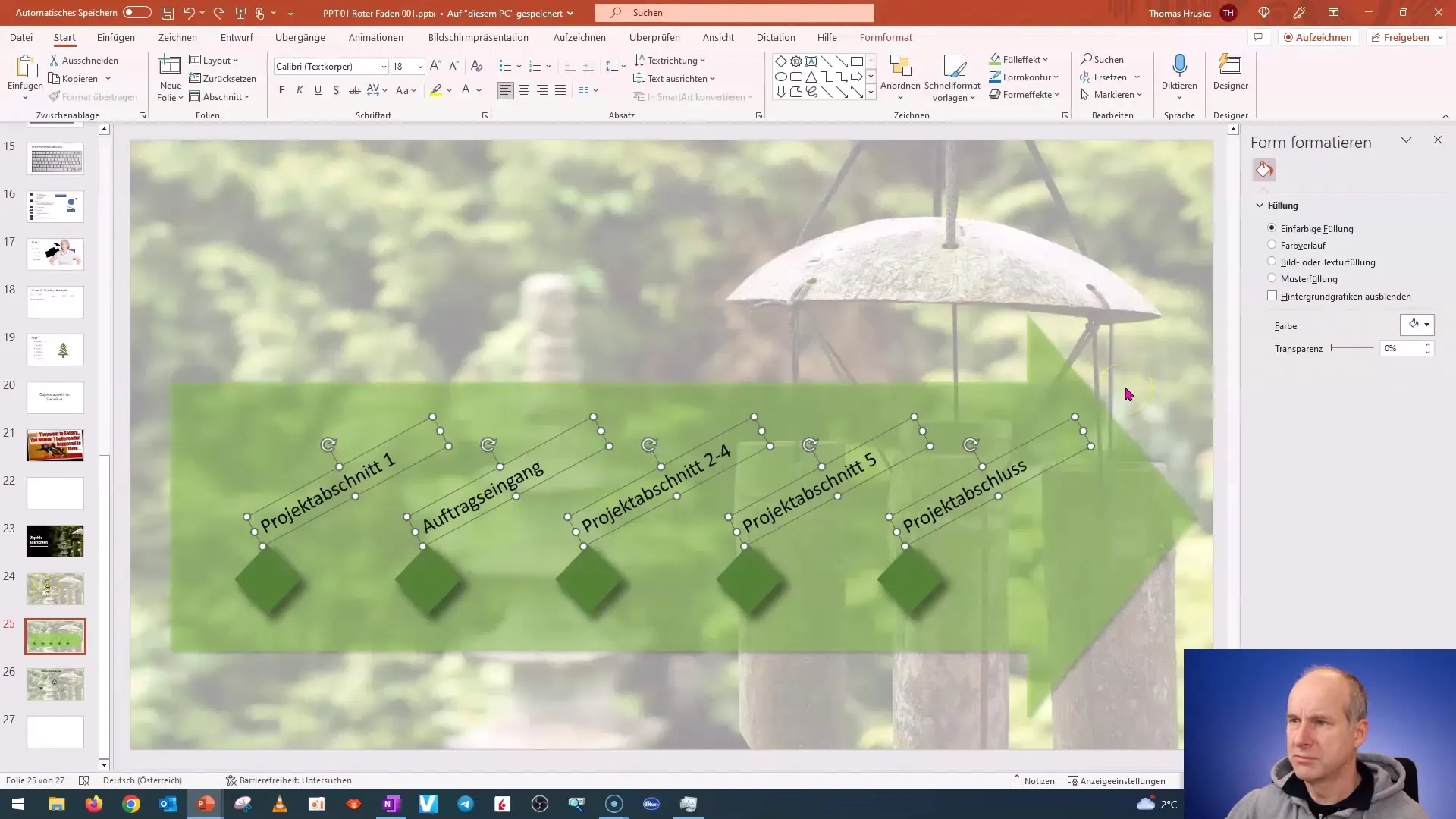
Centreren op de dia
Om ervoor te zorgen dat een enkel object (bijv. een smiley) precies in het midden van de dia staat, kun je de opties "verticaal centreren" en "horizontaal centreren" gebruiken.
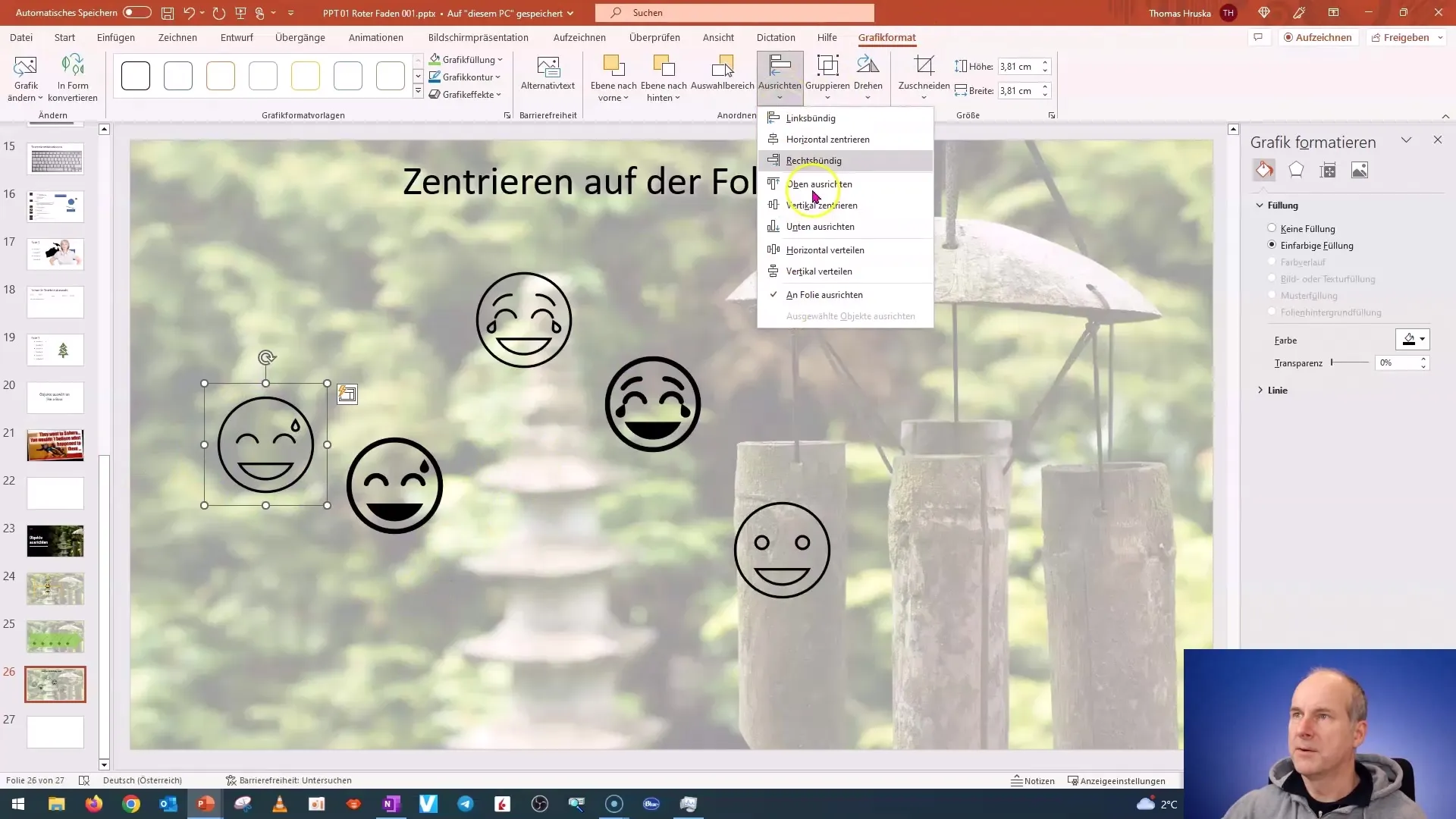
Objecten groeperen
Als je de smileys in het midden van de dia wilt ordenen, groepeer ze dan. Ga naar "Groeperen" en centreer het hele element op de dia.
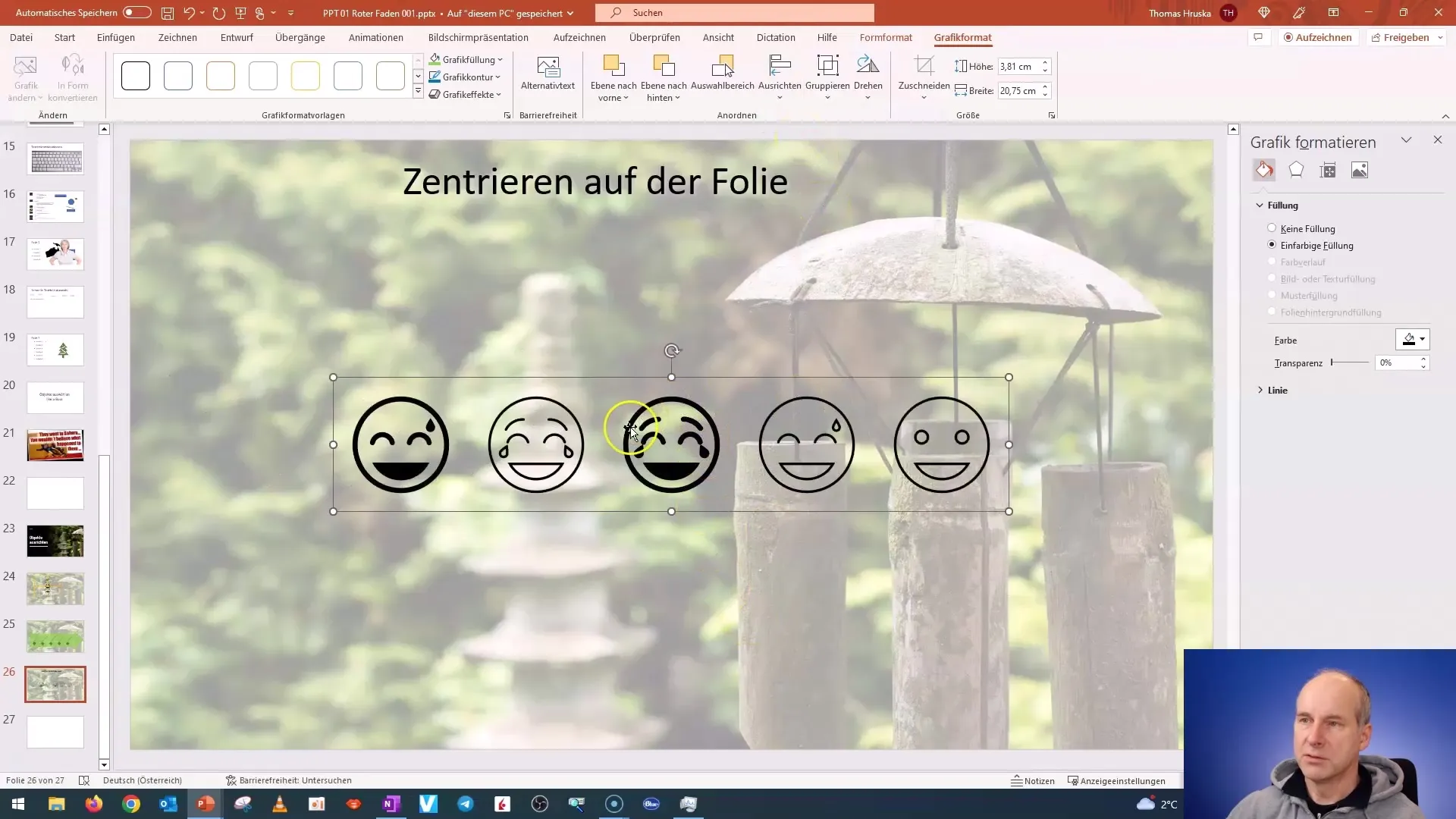
Samenvatting
In deze handleiding heb je stap voor stap geleerd hoe je objecten in PowerPoint efficiënt kunt uitlijnen en ordenen. Door gebruik te maken van de uitlijningstools kun je je dia's professioneel en netjes vormgeven. Met deze technieken kun je veel tijd besparen en je presentaties naar een hoger niveau tillen.
Veelgestelde vragen
Hoe kan ik ervoor zorgen dat alle objecten gelijkmatig verdeeld zijn?Zorg ervoor dat alle objecten zijn geselecteerd en gebruik de functie "Horizontaal of Verticaal verdelen".
Wat moet ik doen als mijn tekstvelden verschillende groottes hebben?Maak eerst de maten gelijk of gebruik het menu "Grootte en positionering".
Kan ik de uitlijning van meerdere objecten tegelijk wijzigen?Ja, selecteer alle objecten en houd de Shift-toets ingedrukt om de uitlijning te wijzigen.
Hoe centreer ik een enkel object op de dia?Selecteer het object en ga naar "Uitlijnen" en kies "horizontaal/verticaal centreren".
Is het mogelijk om groepen te maken?Ja, markeer de objecten en kies "Groeperen" om ze als één geheel te behandelen.


